
オーナー確認はされていますか?
いつもお世話になっております。ローカルディレクションの松村です!
本日はGoogleマイビジネスのオーナー確認についてです。
オーナー確認がされていないと、せっかく打ち込んだお店の情報も反映されないってご存じでしたか!?😭
お客様にたくさんお店の情報を伝えるためにもオーナー確認の方法をここで確認しましょう!
SNS集客に関するご相談はこちらまで!
1.Googleアカウントを取得
Googleマイビジネス登録はGoogleアカウントが必要になります。
Googleアカウントを取得されていない方は以下をご覧になり、Googleアカウントの取得をお願いします。
2-1.地点登録されていない場合
Googleでご自身のお店の名前を検索しても出てこない場合直接があります。その際は住所を打ち込むか、マップ上の地点を選択して地点登録を行います。

このような画面になり、下にスクロールすると「地図に載っていない場所を追加」という欄が現れます。
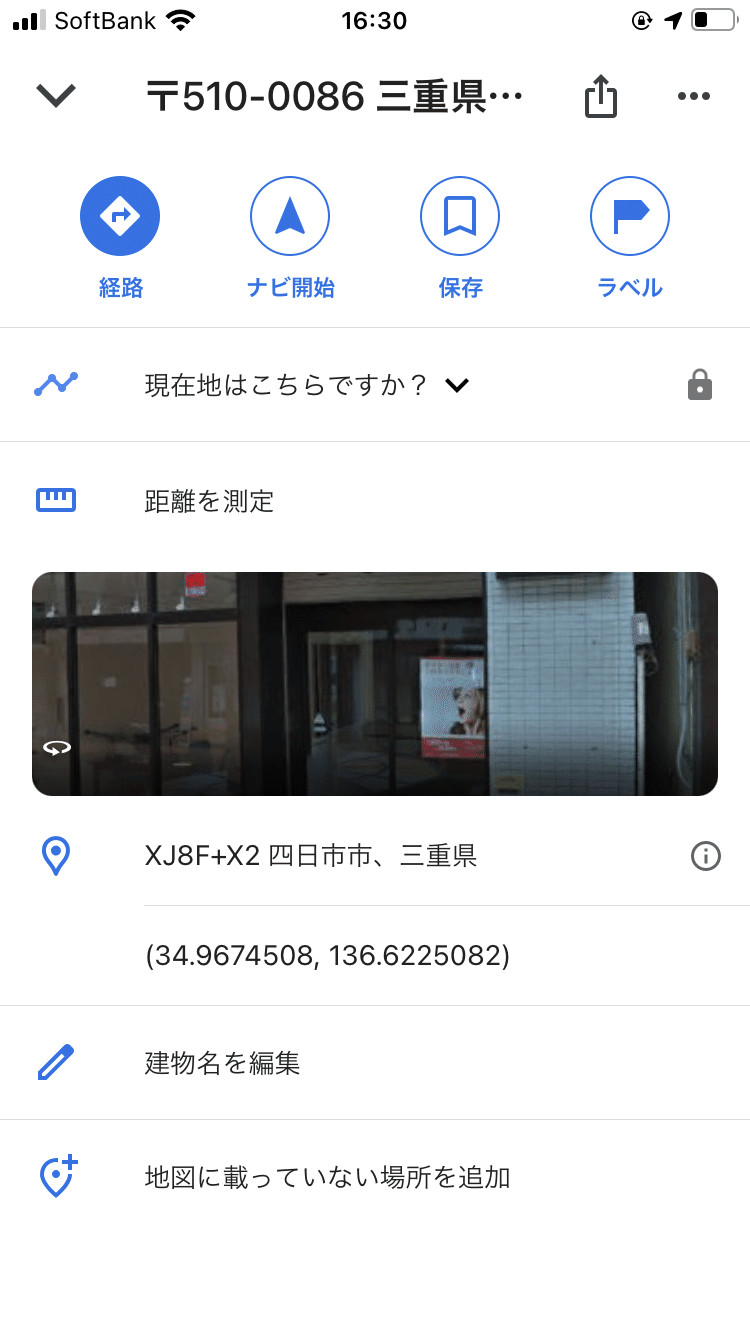
ここをクリックすると、場所の情報を入力する画面になります。ここでお店の情報を入力しましたら2-2へお進みください。
2-2.地点登録はされていた場合
GoogleのAIやお客様によって地点のみ先に登録されている場合もあります。その際はお店の情報欄に以下のような表示が出ます。

「ビジネスオーナーですか?」という欄をクリックしていただきます。

そうしますと、オーナー確認の方法を選ぶ画面になります。電話での確認やメールでの確認が出来るところもありますが、出来ない場合もございます。ハガキでの方法はどのお店でも出来ます。
※ご自宅でビジネスを始める際など、住所を知られたくない場合は先に非店舗型のビジネスを登録しましょう。

こちらで宛名を入力して、郵送をクリックすれば通常14日以内に住所にハガキが届きます。
ハガキが届きましたら、確認コードが中に記載されていますので、そちらを入力して登録完了です!
まとめ
これでオーナー確認の方法はバッチリですね!あとは中の情報も整理して完璧なマイビジネスにしましょう!
やり方がわからなかったり不安な方は私どもに是非ご相談下さい!
この記事が皆さんのお役に立てれば幸いです!
またご質問や知りたい事などがございましたらお気軽にご連絡下さいませ!
ご相談はこちらまで!
本日も最後までお読みになってくださいましてありがとうございました。
この記事が気に入ったらサポートをしてみませんか?
